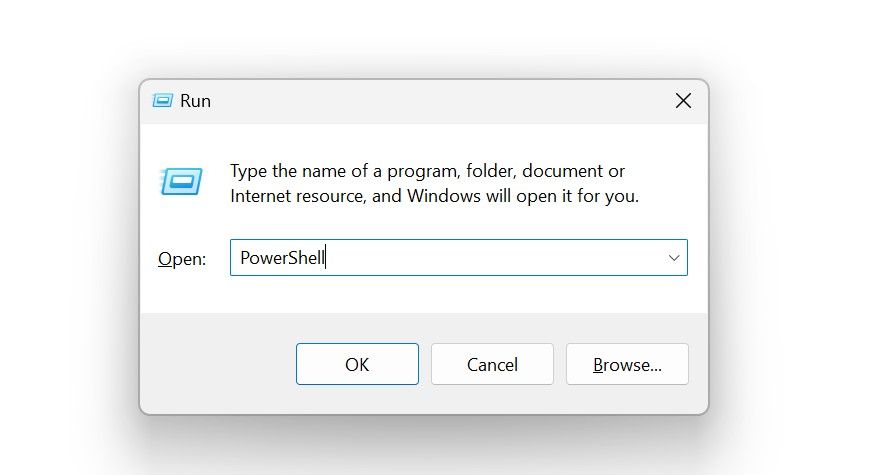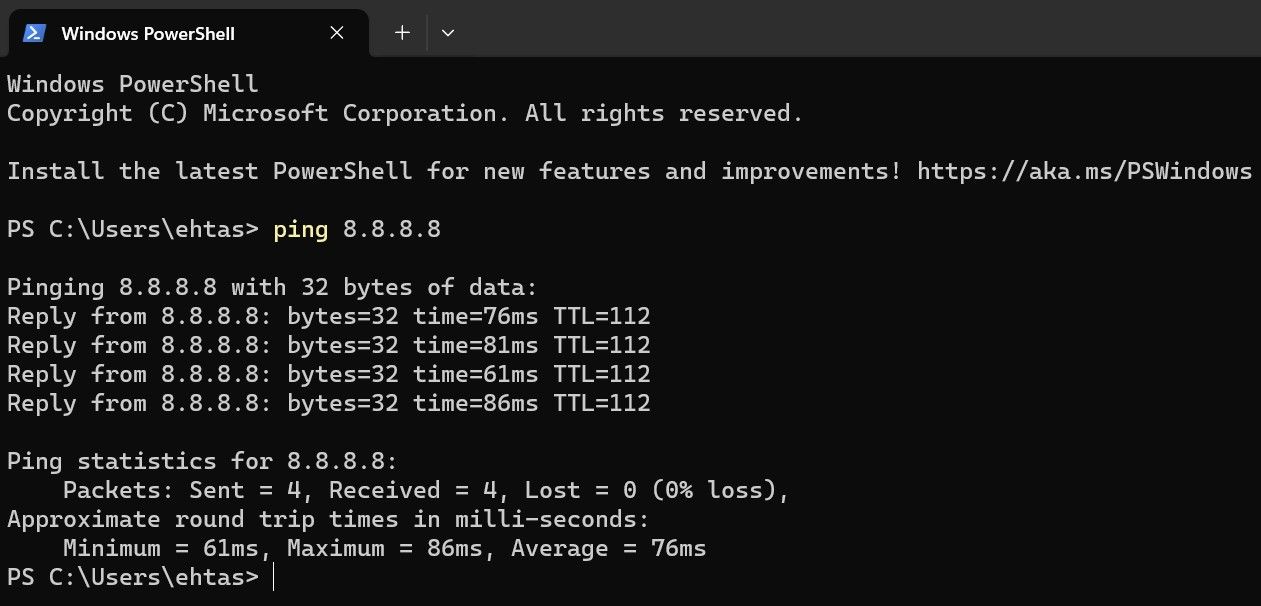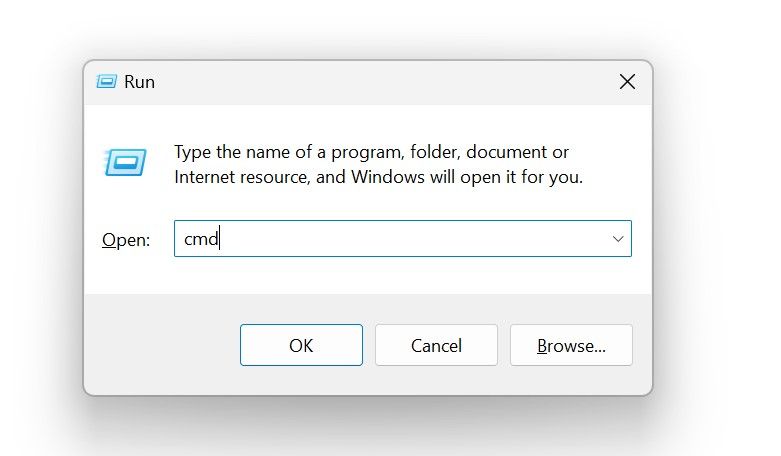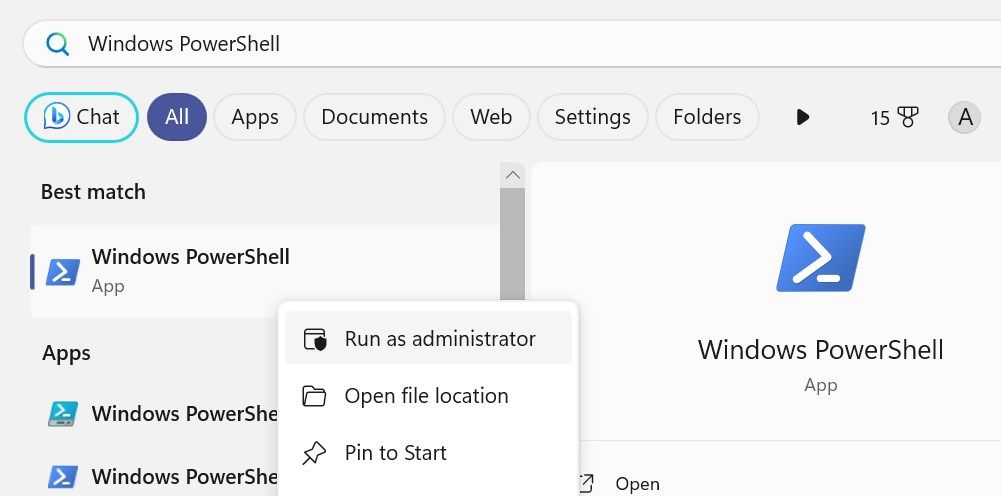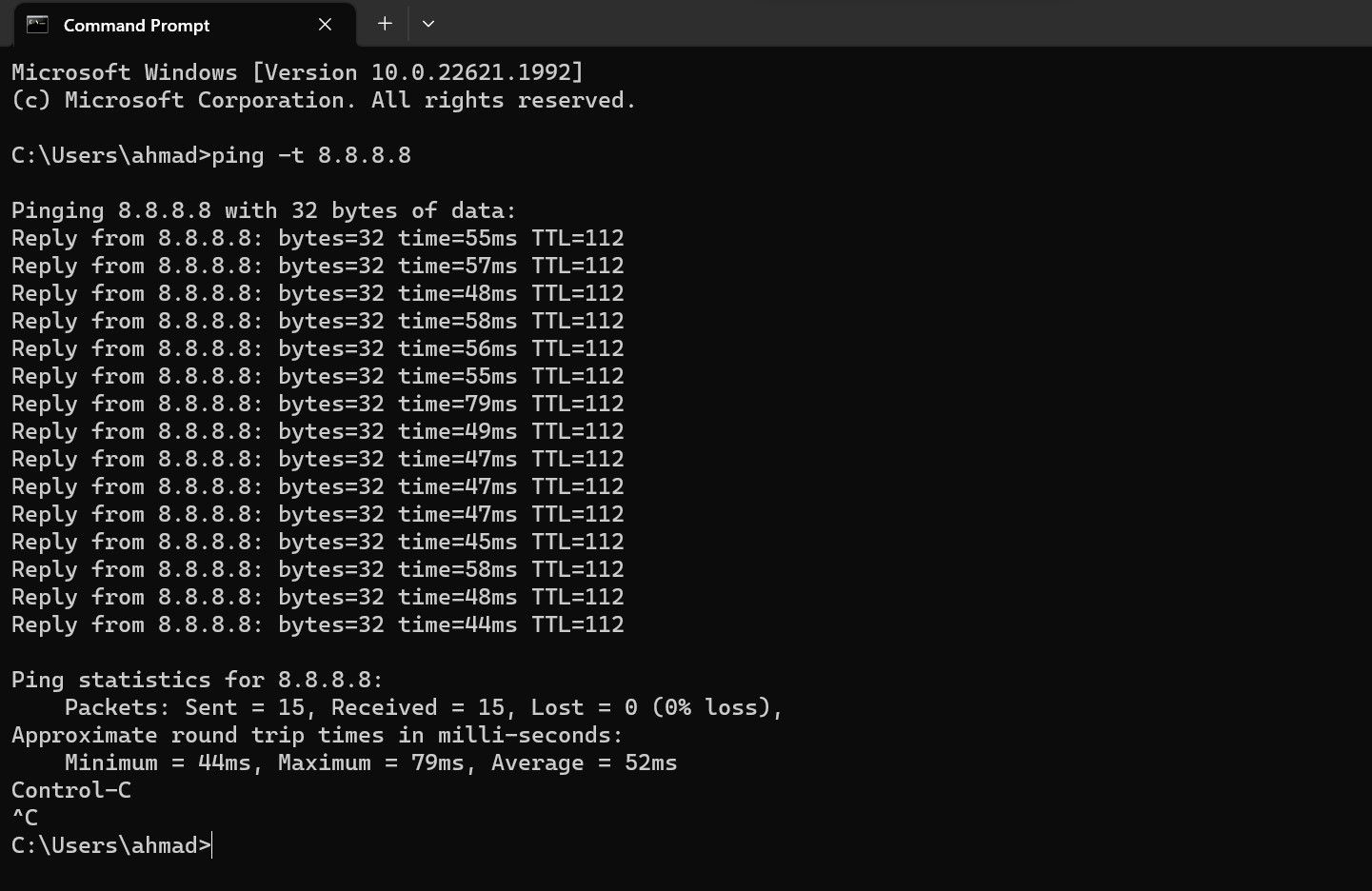Узнайте, как использовать команду ping и измерить, насколько плавно передаются ваши данные.
ОСНОВНЫЕ РЕКОМЕНДАЦИИ
- Команда ping проверяет доступность хоста путем отправки пакетов данных и проверки ответа от сервера.
- Чтобы использовать команду ping в Windows, откройте PowerShell, введите «ping <targetname>», где параметр targetname ссылается на доменное имя или IP-адрес, который вы хотите пропинговать, и нажмите Enter.
- Команда ping может помочь разрешить доменные имена, проверить подключение к Интернету и оценить стабильность соединения.
Команда ping обычно используется для устранения неполадок в сети и оценки работоспособности сетевого подключения. Узнайте, как работает команда ping, как ее использовать в Windows, и примеры нескольких сценариев, для которых вы можете ее использовать.
Что делает команда Ping?
Команда ping — это сетевая утилита, используемая для проверки доступности узла, обычно сервера или компьютера, локально или через Интернет.
Когда вы используете команду ping, ваше устройство периодически отправляет пакеты данных (также известные как сообщения с эхо-запросом) на указанный IP-адрес (или доменное имя) и каждый раз ожидает ответа от сервера. Если ваше устройство получает ответ, сервер считается подключенным к сети. Если сервер не отвечает, сигнал считается потерянным, что указывает на проблему с сервером.
Помимо проверки доступности хоста, команда отслеживает время перехода туда и обратно. Это время, за которое сообщение передается с исходного компьютера на конечный сервер, а затем возвращается к источнику вместе с ответом от конечного сервера. Эти данные могут помочь вам проанализировать, насколько стабильно ваше соединение с сервером.
Синтаксис команды Ping
Базовый синтаксис команды ping выглядит следующим образом:
ping <targetname>Параметр <targetname> указывает имя хоста или IP-адрес сервера назначения. Его можно ввести либо как «domain.com», либо как «8.8.8.8». Выполнение команды Ping с таким синтаксисом выполняет пинг указанного сервера только четыре раза. Затем тест останавливается и компилирует результаты для дальнейшего анализа.
Помимо этого основного параметра, необходимого для корректного выполнения теста Ping, вы также можете использовать другие параметры, перечисленные на веб-сайте Microsoft, для дальнейшей настройки теста.
Как использовать команду Ping в Windows
Чтобы запустить команду ping в Windows, выполните следующие действия:
- Нажмите одновременно клавиши Win + R, чтобы открыть диалоговое окно Выполнить.
- Введите «PowerShell» в поле и нажмите кнопку OK.
- Введите следующую команду после ввода IP-адреса или доменного имени сервера, который вы хотите пропинговать: Ping <targetname>
- Нажмите Enter , и пусть ваше устройство пропингует сервер четыре раза. Затем он скомпилирует результаты.
В качестве альтернативы вы можете выполнить тест в командной строке. Просто нажмите Win + R, введите “cmd,” и нажмите OK. Затем введите команду и нажмите Enter.
Если вы являетесь администратором заблокированного корпоративного компьютера, вам может потребоваться запустить PowerShell или командную строку с правами администратора для запуска теста ping. Для этого введите «Командная строка» или «PowerShell» в поиске Windows, щелкните правой кнопкой мыши утилиту и выберите «Запуск от имени администратора».«
Затем нажмите «Да» в окне UAC (контроль учетных записей пользователей) .
Анализ результатов теста Ping
Отправленные пакеты (размером по умолчанию 32 байта каждый) указывают, сколько сообщений было отправлено с хост-устройства на удаленный сервер. Полученные пакеты показывают количество ответов, полученных от сервера к хост-устройству. Потерянные пакеты представляют собой количество сигналов, отправленных с хост-устройства, на которые сервер назначения не ответил. Время относится к времени прохождения каждого запроса в оба конца.
Значение TTL (Time to Live) — это время жизни пакета в сети, после которого он отбрасывается после определенного количества переходов через маршрутизаторы. Общий эталонный показатель равен 64, но TTL может быть выше, если пакет данных отправляется через сложную сеть. Но значительно более длинный заслуживает более пристального внимания, чтобы убедиться, что ваша сеть функционирует бесперебойно.
Если в ходе теста ping не проходит корректно, и вы видите ошибку «время ожидания запроса истекло», это указывает на проблему с вашим интернет-соединением.
Как остановить команду Ping?
Команда ping поддерживает параметр «/ t», который указывает, что она должна продолжать отправлять эхо-запросы на конечный сервер до тех пор, пока их не прервут. Если вы используете этот параметр при запуске теста ping, ваше устройство продолжает выполнять пинг указанного сервера до тех пор, пока вы вручную не остановите тест. Чтобы остановить текущий тест ping, вы можете нажать Ctrl + C или Ctrl + Enter, чтобы остановить и отобразить данные.
Что может сделать для вас команда Ping?
Вот несколько распространенных вариантов использования команды ping:
- Разрешение доменного имени: Команда ping может помочь вам разрешить доменное имя, преобразовав его в соответствующий IP-адрес. Чтобы найти IP-адрес, связанный с определенным доменом, введите «ping <имя домена>» в командной строке или Windows PowerShell и нажмите Enter.
- Проверьте свое подключение к Интернету: Вы можете использовать команду ping, чтобы узнать, подключено ли ваше устройство к Интернету или маршрутизатору. Просто найдите IP-адрес своего маршрутизатора и пропингуйте его. Если вы получаете ответ каждый раз, когда выполняете ping, ваше устройство подключено к маршрутизатору.
- Проверьте стабильность подключения: Эта команда может помочь вам проверить стабильность подключения к Интернету. Соединение считается стабильным, если во время теста не потеряно ни одного пакета, а время отклика остается коротким и стабильным. Если некоторые пакеты потеряны, а время отклика велико и сильно колеблется, ваше соединение нестабильное.